Excel: so extrahieren sie die url aus einem hyperlink
Sie können die TEXT- Funktion in Excel verwenden, um eine URL aus einem Hyperlink zu extrahieren.
Sie können beispielsweise die folgende Formel verwenden, um die Hyperlink-URL in Zelle A2 zu extrahieren:
=TEXT( A2 , "")
Das folgende Beispiel zeigt, wie diese Syntax in der Praxis verwendet wird.
Beispiel: URL aus einem Hyperlink in Excel extrahieren
Angenommen, wir haben die folgende Hyperlink-Spalte in Excel:
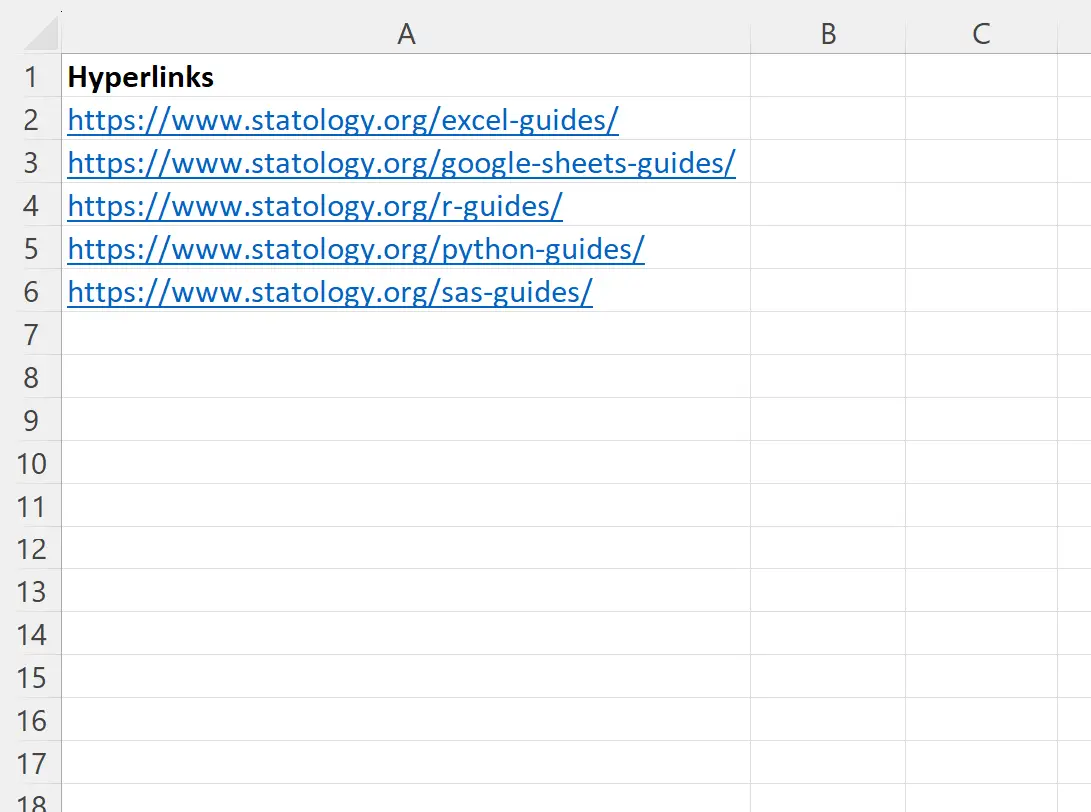
Wenn wir auf einen dieser Hyperlinks klicken, werden wir automatisch zu der URL weitergeleitet, auf die der Hyperlink verweist.
Nehmen wir an, wir möchten stattdessen die URL jedes Hyperlinks als Text extrahieren.
Dazu können wir die folgende Formel in Zelle B2 eingeben:
=TEXT( A2 , "")
Wir können dann auf diese Formel klicken und sie in jede verbleibende Zelle in Spalte B ziehen:
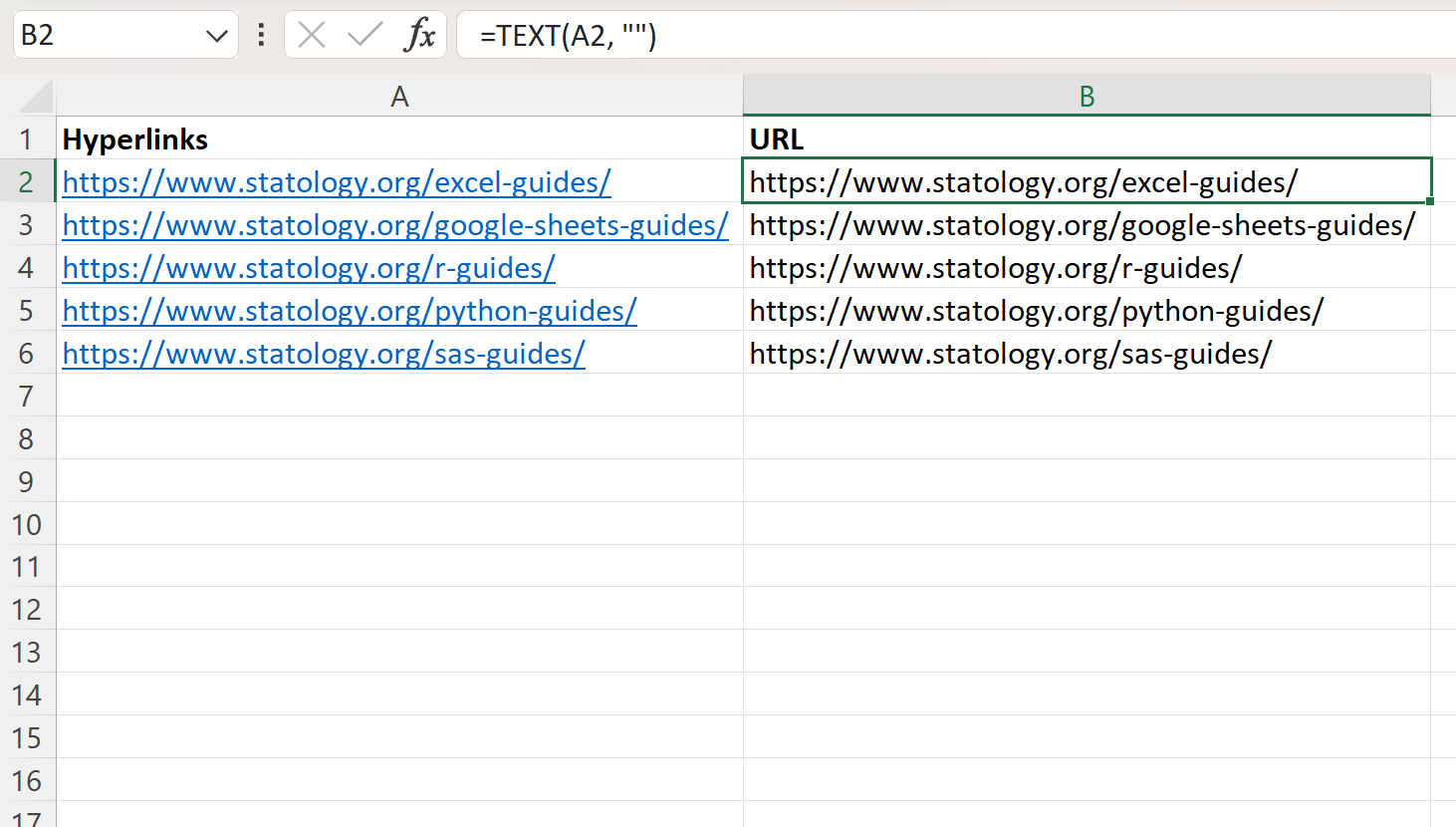
Spalte B enthält jetzt nur noch die URL jedes Hyperlinks in Spalte A.
Wenn wir auf eine der URLs in Spalte B klicken, werden wir in einem Webbrowser nicht automatisch auf die Webseite weitergeleitet.
Wie funktioniert diese Formel?
Erinnern Sie sich an die Formel, die wir zum Extrahieren der Hyperlink-URL in Zelle A2 verwendet haben:
=TEXT( A2 , "")
Diese Formel verwendet die TEXT- Funktion, die die folgende grundlegende Syntax verwendet:
TEXT (Wert, den Sie formatieren möchten, „Anzuwendender Formatcode“)
Mit der Formel TEXT(A2, „“) teilen wir Excel mit, dass wir den Wert aus Zelle A2 abrufen und kein Format darauf anwenden möchten.
Dies ergibt nur den Text aus Zelle A2 .
Hinweis : Die vollständige Dokumentation der TEXT- Funktion in Excel finden Sie hier .
Zusätzliche Ressourcen
In den folgenden Tutorials wird erläutert, wie Sie andere gängige Vorgänge in Excel ausführen:
Excel: So extrahieren Sie das Datum aus einer Textzeichenfolge
Excel: So extrahieren Sie Text zwischen Anführungszeichen
Excel: So extrahieren Sie Zahlen aus einer Zeichenfolge